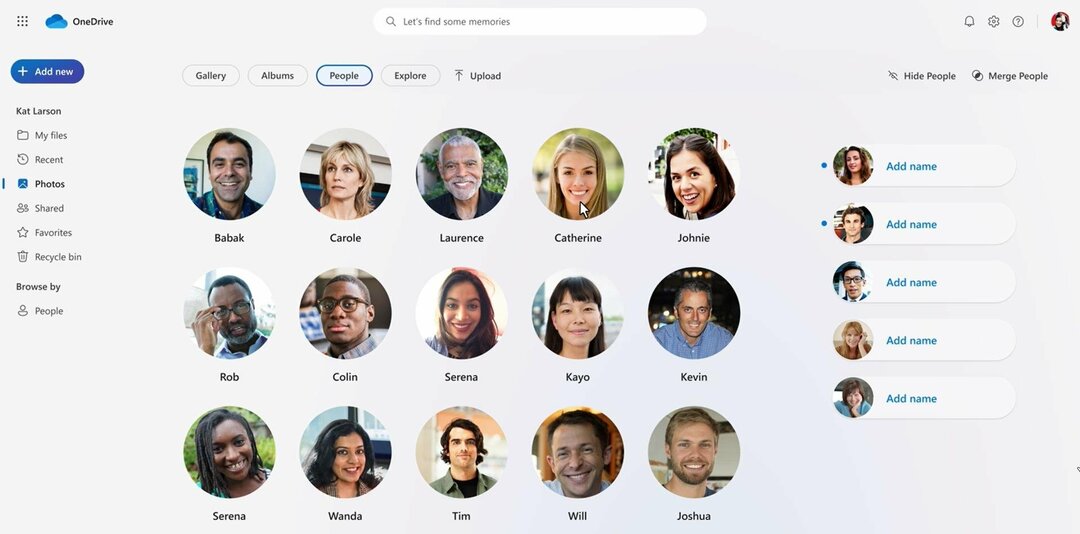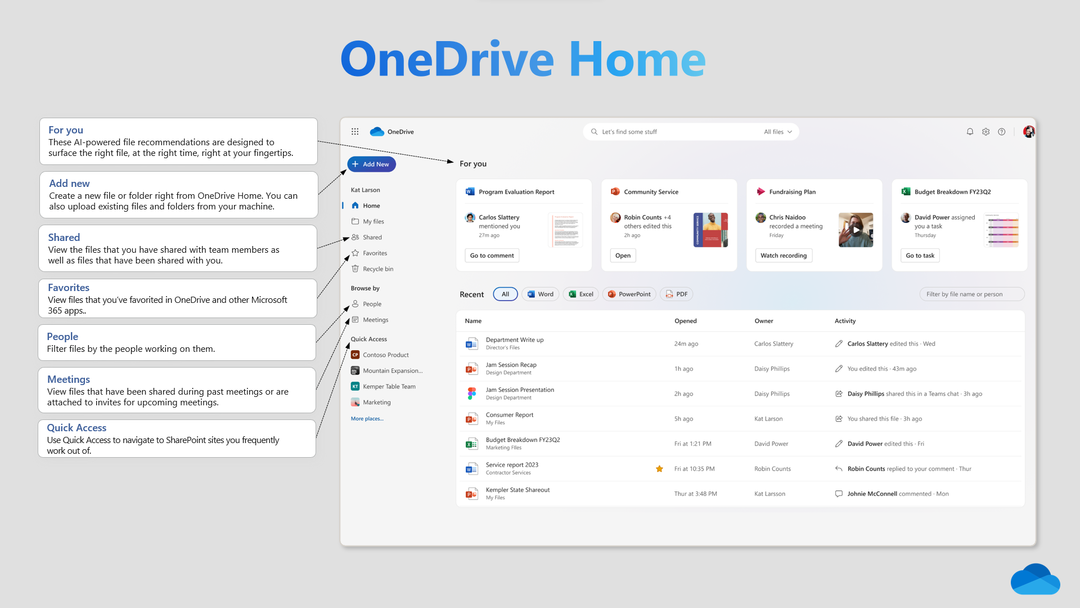Telepítse újra a OneDrive-ot, ha ezt a hibát észleli
- A OneDrive VPN-sel való elérése könnyen megoldhatja a 0x8004deea hibát, ha azt helyblokk okozza.
- Győződjön meg róla, hogy biztonsági másolatot készített a számítógépéről, mielőtt módosítja a rendszerleíró adatbázist.
- A OneDrive rendszerleíró kulcsok törlése gyakran megoldja a hibát a legtöbb felhasználó számára.

xTELEPÍTÉS A LETÖLTÉSI FÁJLRA KATTINTVA
- Töltse le a DriverFix-et (ellenőrzött letöltési fájl).
- Kattintson Indítsa el a szkennelést hogy megtalálja az összes problémás illesztőprogramot.
- Kattintson Frissítse az illesztőprogramokat új verziók beszerzése és a rendszer hibáinak elkerülése érdekében.
- A DriverFix-et letöltötte 0 olvasói ebben a hónapban.
A OneDrive az egyik leginkább
népszerű virtuális fájlmegosztási és együttműködési szolgáltatások elérhető az Office 365 felhasználók számára. Az alkalmazást azonban biztonsági és adminisztrációs problémák sújtják, ami állandó szinkronizálási hibához vezet.A 0x8004deea hibakód megakadályozza, hogy a felhasználók hozzáférjenek a OneDrive szinkronizálási funkcióihoz. Ha jelenleg ezt a hibát tapasztalja, olvassa el ezt a cikket, amely a 0x8004deea hibakód kijavításának lépéseit tartalmazza.
- Mi okozza a Onedrive 0x8004deea hibakódot?
- Hogyan javíthatom ki a Onedrive 0x8004deea hibakódot?
- 1. Szüntesse meg a számítógép összekapcsolását
- 2. Állítsa vissza a OneDrive-ot
- 3. Telepítse újra a OneDrive-ot
- 4. Törölje a OneDrive rendszerleíró kulcskészletet
Mi okozza a Onedrive 0x8004deea hibakódot?
Íme néhány a 0x8004deea hibakód gyakori okai:
- Nem megfelelő hozzáférés – A legtöbb vállalat úgy strukturálja hálózatát, hogy minden felhasználó egyenlő hozzáféréssel ne férhessen hozzá. A 0x8004deea hiba akkor váltható ki, ha nem rendelkezik megfelelő jogosultságokkal fájlok szinkronizálásához a számítógépen.
- Hibás szoftver: Ha a OneDrive szoftvere sérült vagy elavult, az potenciális működési hibákhoz vezethet, például a 0x8004deea.
- Szerver leállás: közben szerver karbantartás, a felhasználók nem férhetnek hozzá a karbantartás alatt álló webhelyhez vagy alkalmazáshoz. Ha a 0x8004deea hibakódot kapja, előfordulhat, hogy a Microsoft szerverei karbantartás alatt állnak.
- Helymeghatározások: Nagyon ritka esetekben bizonyos helyeken tartózkodó felhasználók arról számoltak be, hogy nem tudják szinkronizálni a fájlokat.
Hogyan javíthatom ki a Onedrive 0x8004deea hibakódot?
Mielőtt folytatnánk a fejlettebb megoldásokkal, íme néhány gyors javítás, amelyet megpróbálhat:
- Zárja be, és indítsa újra a OneDrive-ot.
- Indítsa újra a számítógépet.
- Használjon VPN-t hogy megnézze, egy helyblokk váltja-e ki a hibát.
- Kattintson a OneDrive ikonra alján a Asztali tálca a OneDrive megnyitásához.
- Ezután kattintson a gombra Súgó és Beállítások és válassza ki Beállítások.

- Kattintson A számítógép leválasztása és ismételje meg a lépést a számítógép újracsatlakozásához.

A számítógép leválasztása frissíti a szinkronizálási portált a rendszerleíró kulcsával, lehetővé téve a szinkronizálási probléma megkerülését a OneDrive-ban.
2. Állítsa vissza a OneDrive-ot
- megnyomni a ablakok + gomb R kinyitni a Fuss párbeszédpanelen, írja be wsreset.exe, és kattintson rendben.

- Ez megnyit egy üres parancssor ablakot; az ablak körülbelül tíz másodperc múlva automatikusan bezárul.
- Ellenőrizze, hogy a OneDrive most szinkronizálja-e a fájlokat.
- Ha a hiba továbbra is fennáll, másolja ki és illessze be a következőket a Futtatás párbeszédpanelbe, majd kattintson a gombra rendben:
%localappdata%\Microsoft\OneDrive\onedrive.exe /reset
- Ezután nyomja meg a ablakok kulcs, típus Egy meghajtó, és nyomja meg Belép az alkalmazás manuális elindításához.
A OneDrive visszaállítása törli a DAT fájl és a beállításokat a lemezen tárolja. A OneDrive újraindítása után ellenőrzi a beállításjegyzéket, hogy megtörtént-e a visszaállítás, majd újraépíti a DAT-fájlt. Ez segíthet az olyan hibák kijavításában, mint a 0x8004deea.
3. Telepítse újra a OneDrive-ot
- megnyomni a ablakok + gomb én kinyitni a Beállítások kb.
- Kattintson Alkalmazások elemre és válassza ki Telepített alkalmazások.

- A jobb oldali ablaktáblában kattintson a keresősávra, és írja be Egy meghajtó. Kattintson a megjelenő eredményre, és válassza ki Eltávolítás.

- Az alkalmazás eltávolítása után nyomja meg a gombot ablakok kulcs, típus Microsoft Store és ütött Belép.
- Ezután keresse meg a keresősávot a Microsoft Store ablakot, és írja be Egy meghajtó.
- Most kattintson a OneDrive alkalmazásra, és kattintson a Kap gomb.

- Várja meg, amíg az alkalmazás telepítésre kerül, és indítsa el, hogy ellenőrizze, hogy a hiba javítva van-e.
4. Törölje a OneDrive rendszerleíró kulcskészletet
- megnyomni a ablakok + gomb R, típus regedit a párbeszédablakban, és nyomja meg a gombot Belép kinyitni a Rendszerleíróadatbázis-szerkesztő.
- A Windows Registry-ben másolja ki és illessze be a következő parancsot a szerkesztő keresősávjába, és nyomja meg a gombot Belép:
HKEY_LOCAL_MACHINE\SOFTWARE\Policies\Microsoft\OneDrive
- Kattintson Szerkesztés és válassza ki Új. Kattintson Kulcs és mentse az új kulcsnevet másként AllowTenantList.
- Miután megnyílik az új kulcs, kattintson a jobb gombbal, és válassza ki Új. Kattintson Karakterlánc értéke, és írja be a sajátját bérlői azonosító, amely megtalálható a Azure AD.

- Ezután zárja be a Rendszerleíróadatbázis-szerkesztőt, és ellenőrizze, hogy a hiba javítva van-e.
Ha még mindig nem tudja szinkronizálni a fájlokat a 0x8004deea miatt az utolsó lehetőség a teljes OneDrive rendszerleíró kulcskészlet törlése és újak létrehozása. Ez a módszer meglehetősen hatékony, és gyakran sok felhasználó számára megoldja a hibát.
- WD SES eszköz USB: Az eszközillesztő nem található [Javítás]
- Hiba a ChatGPT bővítményszolgáltatásával való kommunikáció során [Javítás]
- A WordPad nem nyílik meg? 4 módszer a javításra
Ha a OneDrive nem tud szinkronizálni, az alkalmazás teljes funkciója használhatatlanná válik. Szerencsére ez a cikk tartalmazza a szükséges lépéseket a OneDrive 0x8004deea hibakód megoldásához.
Ha vannak olyan alternatív megoldásai, amelyek a múltban segítettek a 0x8004deea hiba kijavításában, kérjük, dobja be őket az alábbi megjegyzésekbe.
Még mindig vannak problémái? Javítsa ki őket ezzel az eszközzel:
SZPONSORÁLT
Egyes illesztőprogramokkal kapcsolatos problémák gyorsabban megoldhatók egy erre a célra szolgáló eszközzel. Ha továbbra is problémái vannak az illesztőprogramokkal, töltse le DriverFix és néhány kattintással üzembe helyezheti. Ezt követően hagyja, hogy átvegye az irányítást, és gyorsan javítsa ki az összes hibáját!